Метки
Используйте вкладку Метки, в диалоговом окне Проектирование скважин БВР, чтобы настроить внешний вид и положение метки для устья и/или подошвы каждой скважины.
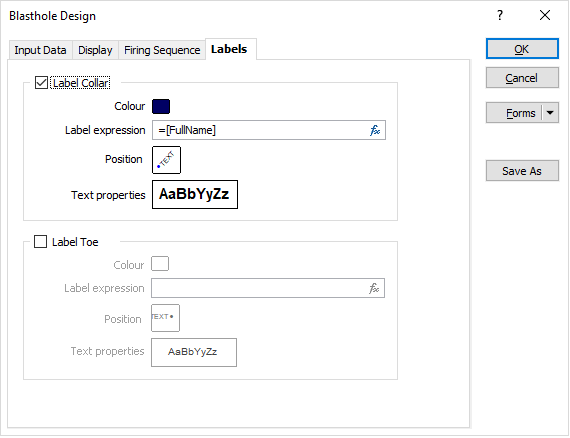
Пометить устье
Выберите эту опцию, чтобы пометить устье каждой скважины.
Цвет
Двойным щелчком мыши (F3) выберите цвет, который будет применяться отображения устьев.
Выражение меток
Параметры, которые выражаются в виде переменной, имеют дополнительное поле ввода данных (сразу справа от обычного поля ввода данных), которое помечено символом fx . Если вы указываете метку, поддерживаются динамические выражения полей. Смотрите: Редактор выражений
Расположение
Дважды щелкните по значку Расположение (позиция), чтобы определить способ размещения меток по отношению к каждому устью. Аннотацию можно расположить в одной из 12 позиций вокруг точки. Двойным щелчком левой кнопки мыши (F3) откройте диалоговое окно Размещение текста.
Свойства текста
Дважды щелкните левой кнопкой мыши по окну предварительного просмотра Свойства текста, чтобы выбрать шрифт и задать характеристики текста для меток.
Пометить подошву
Выберите эту опцию, чтобы пометить подошву каждой скважины.
Цвет
Двойным щелчком мыши (F3) выберите цвет, который будет применяться отображения устьев.
Выражение меток
Параметры, которые выражаются в виде переменной, имеют дополнительное поле ввода данных (сразу справа от обычного поля ввода данных), которое помечено символом fx . Если вы указываете метку, поддерживаются динамические выражения полей. Смотрите: Редактор выражений
Расположение
Дважды щелкните по значку Расположение (позиция), чтобы определить способ размещения меток по отношению к каждому устью. Аннотацию можно расположить в одной из 12 позиций вокруг точки. Двойным щелчком левой кнопки мыши (F3) откройте диалоговое окно Размещение текста.
Свойства текста
Дважды щелкните левой кнопкой мыши по окну предварительного просмотра Свойства текста, чтобы выбрать шрифт и задать характеристики текста для меток.
Загрузить проект буровзрывных скважин
OLD CONTENT ===========================
Дважды щелкнув мышью, задайте символ для отображения устьев скважин. Можно выбрать символы из любого шрифта TrueType или OpenType.
Цветовая кодировка
Воспользуйтесь данной опцией, если вы намерены применить цветовую кодировку на основе поля цвета.
Выберите поле в файле ввода, содержащее значения, которые определяют цветовую кодировку. Связанный с полем набор цветов применяется для цветовой кодировки текстовых значений или числовых диапазонов. Значение в этом поле определяет цвет вывода на экран каждой записи в этом файле.
Двойным щелчком мыши (F3) выберите набор цветов, который будет использоваться для отображения данных. С помощью набора цветов задаются цвета для текстовых строк или числовых диапазонов. Таким образом можно задать цвет для каждого значения в поле цвета. Щелкните правой кнопкой мыши (F4) и создайте новый или отредактируйте существующий набор цветов.
Показывать названия выработок
Выберите данную опцию для отображения имен скважин.
Показывать ряды
Выберите данную опцию, если вы хотите отобразить ряды скважин с заданными цветом, типом линии и толщиной.
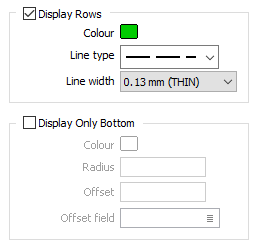
Цвет
Двойным щелчком мыши (F3) выберите цвет, который будет использоваться для отображения траектории.
Тип линии
Выберите тип линии. Укажите тип линии из выпадающего списка. Вам предоставлен широкий выбор сплошных, точечных и пунктирных линий.
Отображать только забой скважины
Расположение устья новой буровзрывной скважины не должно обязательно совпадать с расположением забоя скважины с вышележащего взрывного блока. Однако, иногда необходимо отображать забои скважин блока, который лежит выше текущего блока.
Если вы выбираете опцию Отображать только забой скважины, буровзрывные скважины из Файла ввода загружаются в слой, закрытый для редактирования, в котором видны только забои скважин. Более того, при настройке цвета отображения и радиуса забоев, вы можете указать смещение вдоль траектории. Для отображения перебура можно использовать постоянное значение смещения или поле смещения.
Показывать траекторию
Выберите данную опцию, если вы хотите вывести в просмотр траекторию скважины с заданными цветом, типом линии и толщиной.
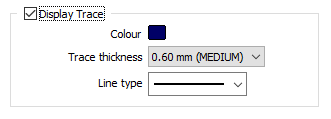
Цвет
Двойным щелчком мыши (F3) выберите цвет, который будет использоваться для отображения траектории.
Тип линии
Выберите тип линии. Укажите тип линии из выпадающего списка. Вам предоставлен широкий выбор сплошных, точечных и пунктирных линий.
Толщина линии
Выберите толщину траектории из выпадающего списка (ТОНКУЮ, СРЕДНЕЙ ТОЛЩИНЫ, ТОЛСТУЮ или настройте сами). Вам предложен широкий выбор настраиваемых типов толщины (в миллиметрах).